Wie mache ich eine .run-Datei ausführbar und installiere Sie unter Ubuntu?
[toc]Programme die man unter ubuntu nicht im Software-Center findet, kann man häufig als .run-Datei herunterladen und installieren. Ist die Datei einmal runtergeladen stehen viel vor dem Problem, was sie jetzt machen sollen, da sich bei Doppelklick auf die Datei nichts tut.
Wenn man jetzt google bemüht stößt man meist auf die Aussage ein Terminal zu öffnen und in der Kommandozeile ./DATEINAME.run einzugeben. Passiert immer noch nichts, muss man die Dateiberechtigung ändern, indem man wieder in der Kommandozeile chmod +x DATEI.run eingibt.
Und das ist das Problem!
Für einen Einsteiger sind die Worte „Terminal“ und „Kommandozeile“ schon völlige Unbekannte, weswegen der geneigte Betriebssystemumsteiger meist die Finger davon lässt.
Und das ist die Lösung!
Aber Ubuntu hat sich ja mittlerweile so schön weiterentwickelt, das man alles auch wunderbar in der graphischen Oberfläche klickern kann. Ich zeige das ganze mal an der .run-Datei von Teamspeak3 (es gibt nicht nur Grafikkartentreiber als .run-Datei)
- .run-Datei herunterladen
- .run-Datei aufsuchen und mit Rechtsklick > Eigenschaften auswählen
- in dem aufpoppenden Dialog den Reiter Zugriffsrechte wählen
- unter dem Punkt Ausführen das Häkchen bei Datei als Programm ausführen setzen
Danach die Datei ausführen …
Dazu einfach wieder den Ordner aufsuchen in den ihr die Datei gedownloaded habt und jetzt Doppelklick auf die .run-Datei. In dem erscheinenden Dialog auf Im Terminal ausführen klicken.
Das Terminal geht auf und ihr seht den Fortschritt und einen Dialog, indem ihr die AGB bestätigen müsst.
5 QuickWins für bessere Rankings
In einer Woche zur besseren Website! Kostenlos & unverbindlich.
Icon von Teamspeak3 ändern
Das war es schon! Wenn alles geklappt hat, habt ihr jetzt einen neuen Unterordner in dem Downloadordner mit der .run-Datei. Einfach mal öffnen und auf die Datei ts3client_linux_amd64 Doppelklicken >>> Das Programm sollte jetzt starten.
Wenn ihr jetzt noch das Standard Programm-Icon (lilanes Viereck) ändern wollt, dann einfach Rechtsklick auf die Datei, Klick auf das Icon, neues auswählen, schließen. Ist auf dem Screenshot besser zu sehen.

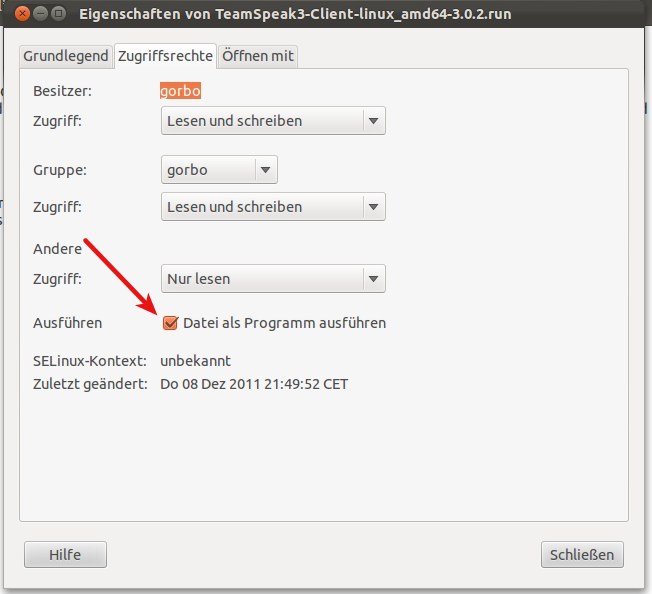
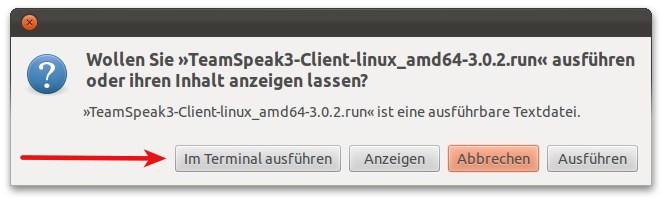
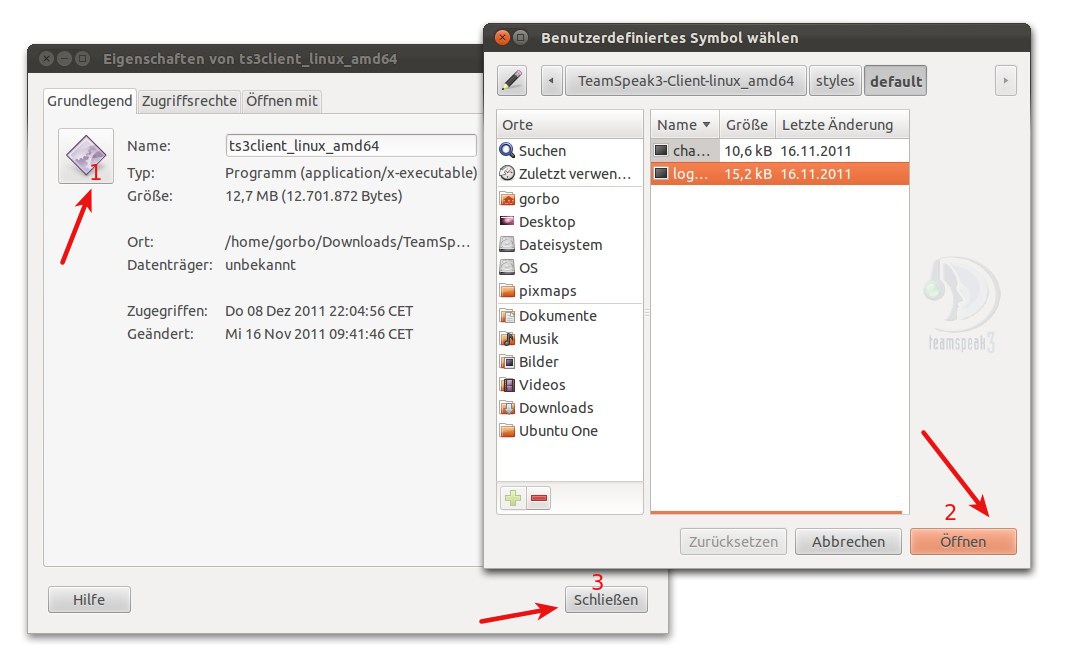
Alles gut bis zu dem Punkt „Programm starten“.
Es passiert einfach nichts!
Kann jemand helfen?
Doppelklick auf die *.run genügt nicht in allen Fällen, da die Installation der meisten Apps root-Rechte benötigen. In dem Fall Rechtsklick auf die *.run Datei und „Als Administrator…“ bzw. „Als root…“ (je nach Distribution) „…ausführen“ anklicken.
Es ging alles gut bis zur Ausführung, dann bekam ich die Meldung, dass einige Teile nicht geöffnet werden können und nach mehrmaligem Versuchen bekam ich die Fehlermeldung error 100. Gemäss der Linux Liste ist bei error 100 das network down. Ist es aber nicht, denn ich bin immer noch online.
Leicht verständlicher Artikel, vielen Dank!! Leider tritt bei mir nach dem run-Befehl ständig das Problem auf, dass die Datei ungültige Zeichen enthalten soll. Hier habe ich noch keine ähnlich leicht verständliche Problemlösung gefunden.
hat hier unter mint bestens funktioniert.
ihr passwort/root und einige minuten könnten Sie benötigen
5sterne
So einfach kann es sein!
Danke!
Der Kindprozess wurde normal mit Status 2 beendet. was könnte das heissen